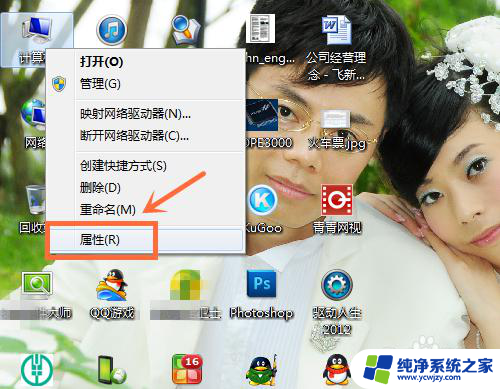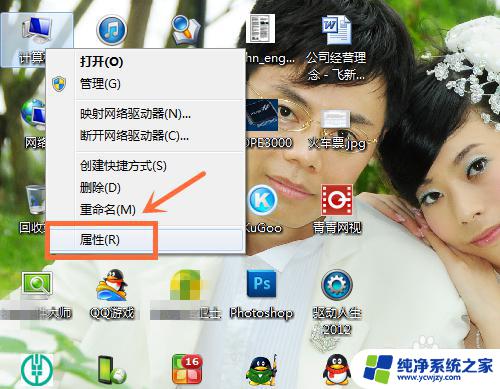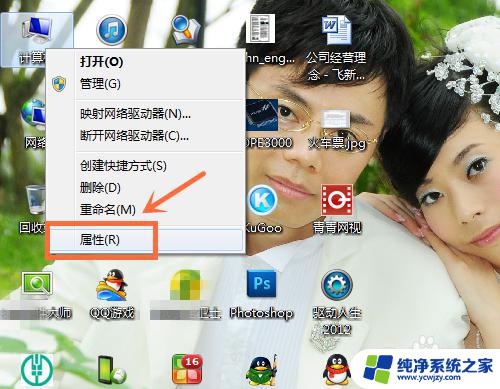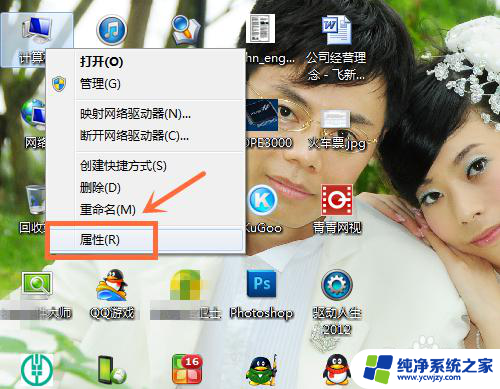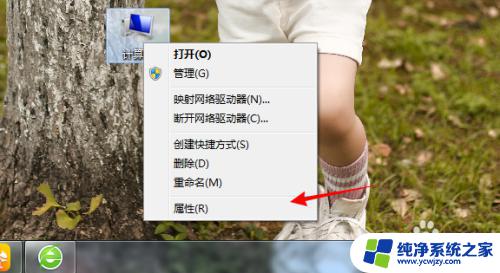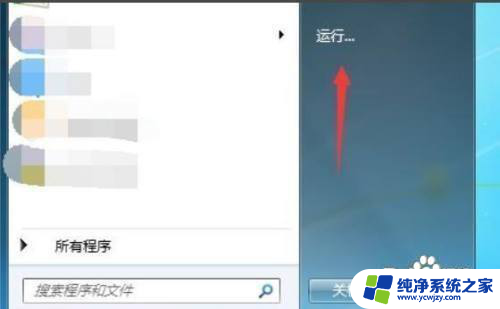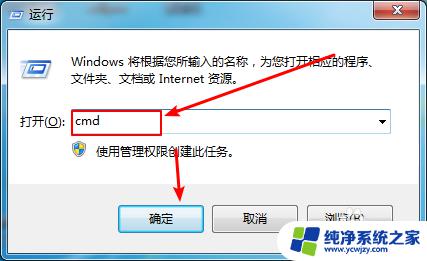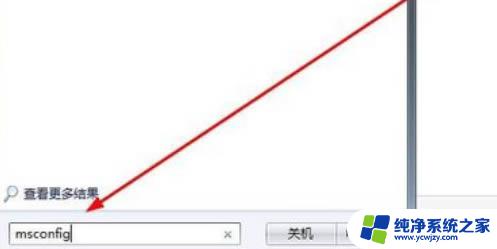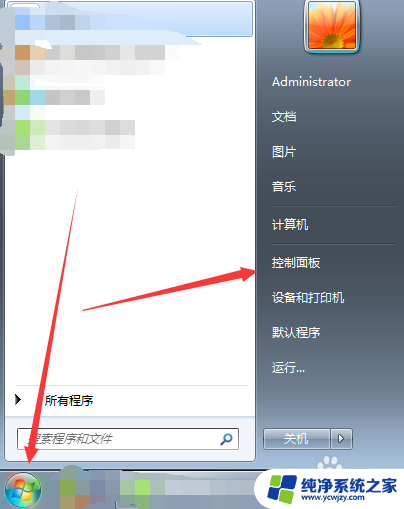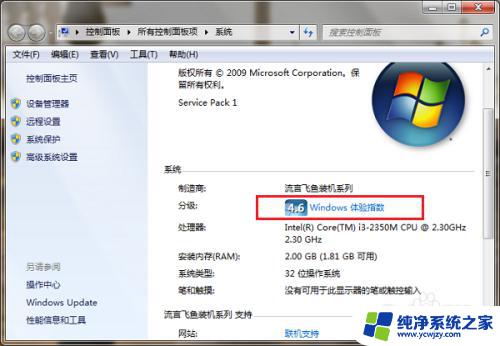win7系统在哪里看电脑配置 Win7系统如何查看电脑硬件配置
更新时间:2023-08-23 13:45:36作者:xiaoliu
win7系统在哪里看电脑配置,在使用Win7系统的电脑上,了解电脑的硬件配置是非常重要的,无论是为了升级硬件还是解决电脑故障,我们都需要了解电脑的硬件配置信息。那么在Win7系统中,我们应该如何查看电脑的硬件配置呢?Win7系统提供了一种简单而方便的方法来查看电脑的硬件配置,只需几个简单的步骤即可轻松获得电脑的详细配置信息。让我们一起来看看吧!
具体方法:
1.在桌面用鼠标右键点计算机,选择属性,如下图
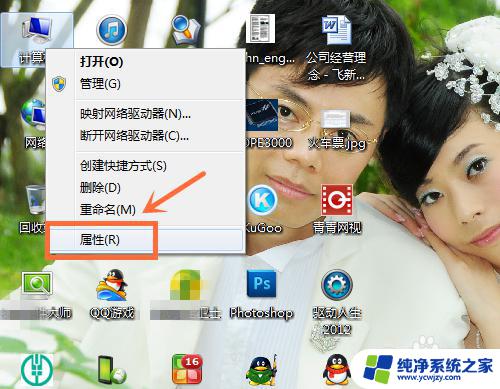
2.在系统一栏就可以看到你的电脑配置了什么CPU,内存多大了和操作系统的类型了。如下图
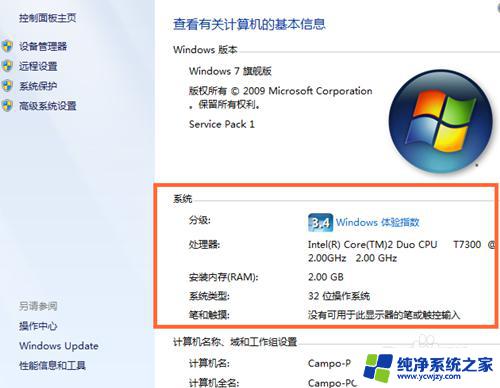
3.如果你还要查看电脑其它硬件的配置如何,可以点设备管理器,如下图
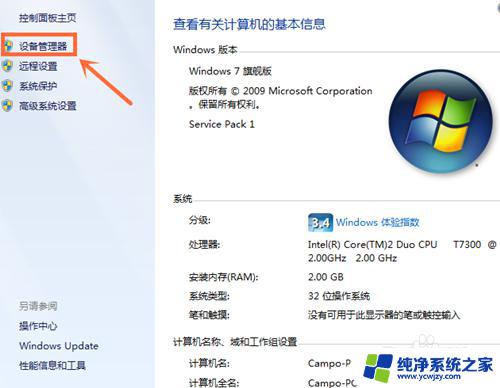
4.然后所有硬件配置都展现出来了,比如要看CPU就把CPU一栏展开。如下图

5.如果想看电脑用的是什么硬盘,可以把磁盘驱动器一栏展开,如下图
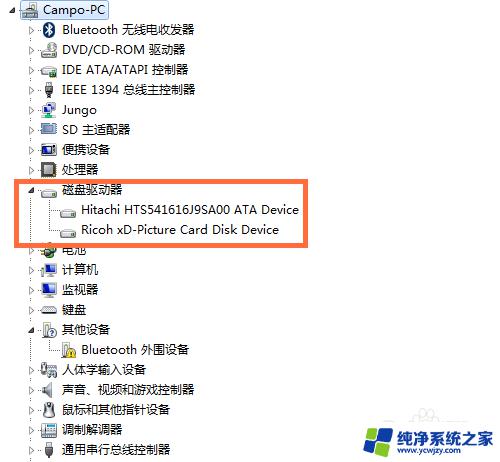
6.如果想看电脑用了什么显卡,可以把显示适配器一栏展开。如下图
其它类型的硬件配置查看也同样的操作
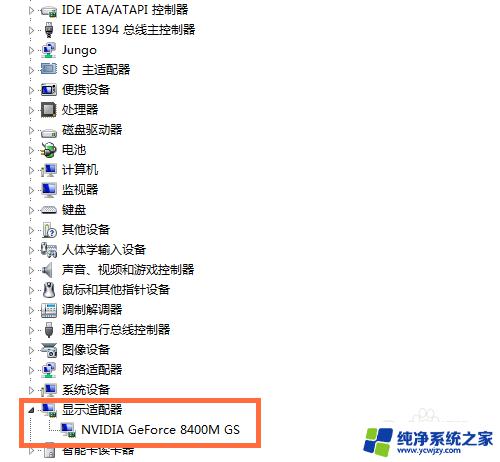
以上就是Win7系统如何查看电脑配置的全部内容了,如果出现这种现象,您可以根据我们提供的方法来进行修复,希望这些方法能对您有所帮助。